Win10惠普电脑如何进入安全模式?Win10惠普电脑进入安全模式的方法
惠普电脑是用户们经常使用的一个电脑品牌,而安全模式是电脑需要进行监测修复、排除系统故障等等操作需要进入的一个模式。最近就有使用惠普电脑的用户来找小编询问惠普电脑Win10系统怎么进入安全模式,小编今天就为大家带来惠普电脑进入电脑的安全模式的方法。
方法一:
1、按windows徽标键+r,单击“运行”;在运行对话框中输入“msconfig”后回车;
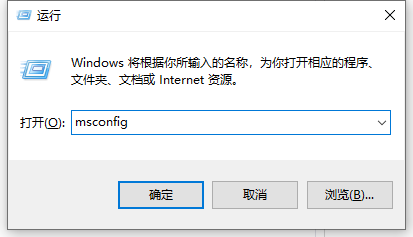
2、打开“系统配置”对话框后,单击“引导”选项卡,然后勾选“安全引导”复选框,再单击“最小”(如果要进入网络安全模式,请选择“网络”),然后单击“应用”、“确定”;
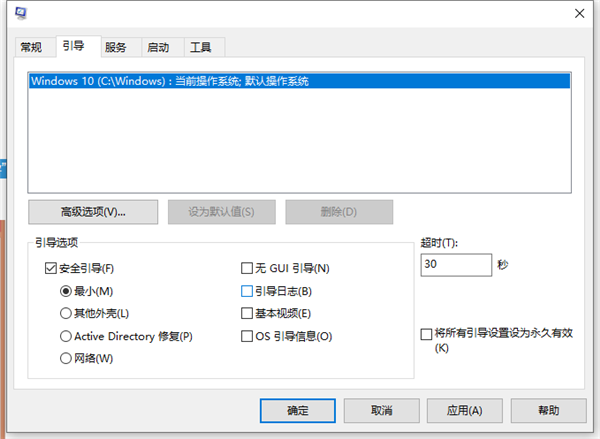
3、在弹出的提示框中选择“重新启动”,重启后自动进入安全模式;
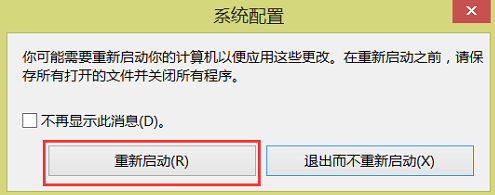
4、如果要正常进入windows 10, 同样重复上面的1、2步操作,然后取消勾选“安全引导”,单击“确定”后重新启动,即正常登录windows 10系统。
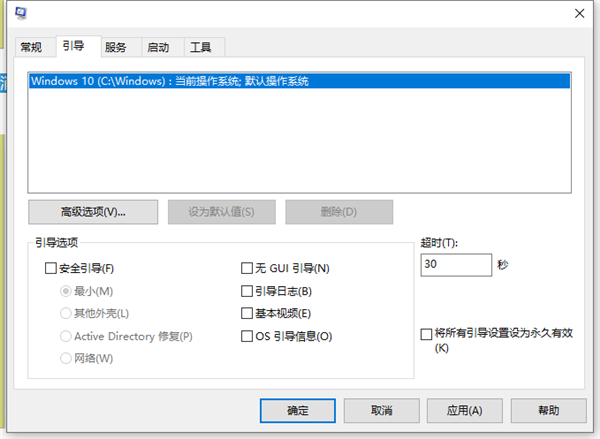
方法二:
1、打开电脑,首先点击“开始”,然后点击“设置”,接着点击“更新和安全”,最后点击“恢复”,在弹出页面的“高级启动”下面点击“立即重启”。
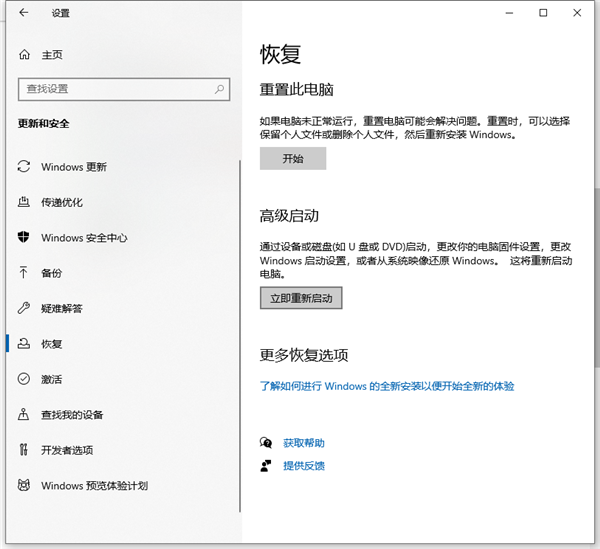
2、这时会弹出一个页面,然后在“选择一个选项”中点击“疑难解答”,然后点击“高级选项”,接着点击“启动设置”后点击“重启”。
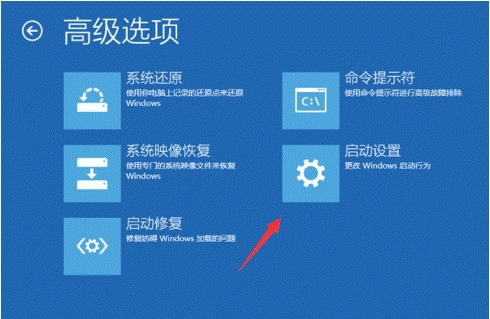
3、最后在重启后的界面中按一下F4即可进入安全模式。
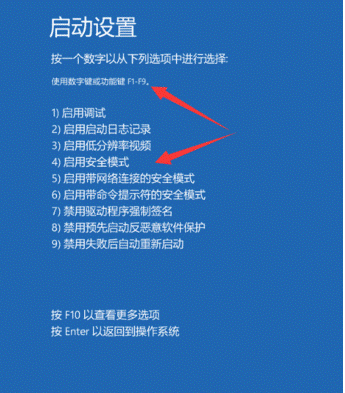
相关文章
- Win10纯净版和原版哪个好?Win10纯净版和原版区别介绍
- 深度技术怎么装Win10?深度技术Win10系统安装教程
- Win10 22H2和21H2区别是什么?Win10 22H2和21H2有什么区别?
- Win10 22H2是什么版本?Win10 22H2版本是什么意思?
- 笔记本Win10没有WLAN选项怎么办?笔记本Win10没有WLAN选项解决方法
- 笔记本Win10玩红警黑屏怎么办?笔记本Win10玩红警黑屏解决方法
- 笔记本Win10玩穿越火线无法全屏或黑边怎么办?
- 笔记本Win10无限重启自动修复怎么办?
- 电脑系统应该如何重装?重装Win10电脑系统的步骤
- 什么是Win10纯净版?Win10纯净版下载安装教程
- Win10已连接WIFI却无法点开右下角图标怎么办?
- Win10家庭版自动更新怎么永久关闭?永久关闭Win10家庭版自动更新的方法
- Win10家庭版没有本地用户和组怎么办?Win10家庭版添加本地用户和组的方法
- Win10家庭版如何设置开机密码?Win10家庭版设置开机密码的方法
- Win10纯净版和家庭版哪个好用?Win10纯净版和家庭版区别介绍
- Win10重装系统后没有网络适配器?Win10重装系统后没有网络适配器的解决方法
热门教程
win11关闭windows defender安全中心的四种方法
2Win11如何关闭Defender?Windows11彻底关闭Defender的3种方法
3win10不显示视频缩略图的两种解决方法
4win10关闭许可证即将过期窗口的方法
5win11任务栏怎么显示网速?win11任务栏显示实时网速的方法
6win11怎么切换桌面?win11切换桌面的四种方法
7win11忘记pin无法开机的三种最简单办法
8安装NET3.5提示0x800f0950失败解决方法
9Win11移动热点不能用怎么办?移动热点不工作怎么办?
10Win11如何打开预览窗格?Win11显示预览窗格的方法
装机必备 更多+
重装教程
大家都在看








